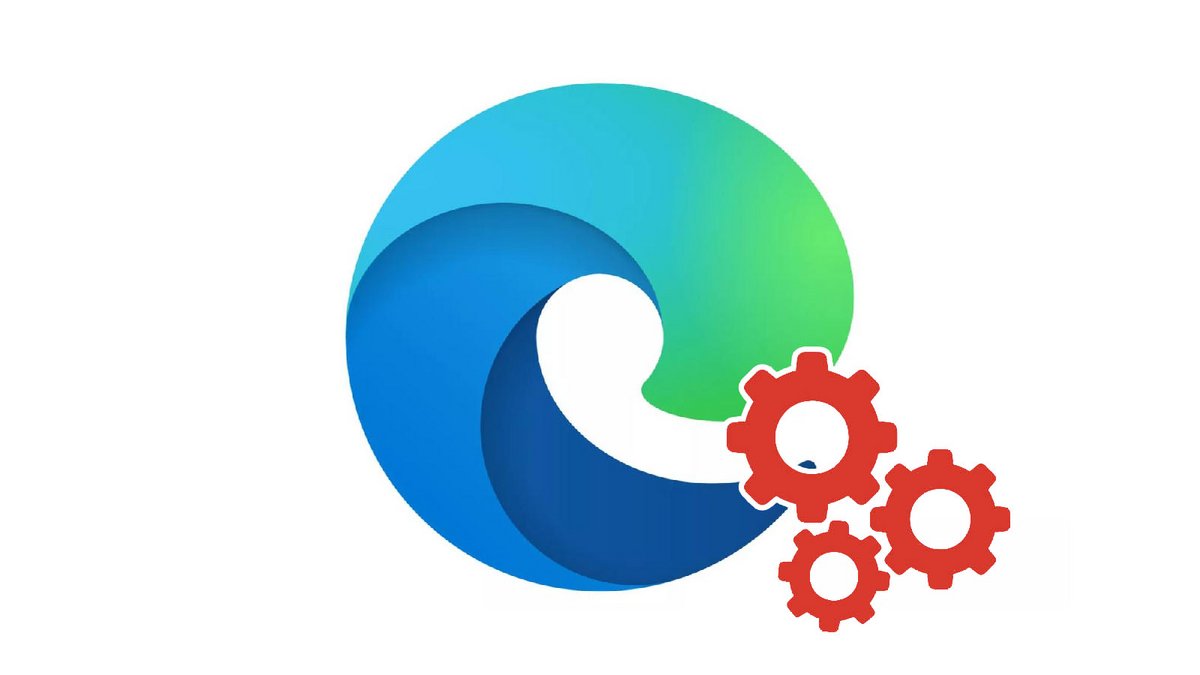
Edge s'adapte à votre navigation et à vos habitudes. C'est pourquoi le navigateur web intègre un système permettant de vous proposer automatiquement les sites que vous consultez le plus chaque jour directement sur votre page d'accueil.
Lorsque vous ouvrez une nouvelle fenêtre ou un nouvel onglet, Edge vous propose une sélection des pages que vous avez le plus visitées au cours des derniers jours. Cela peut être votre webmail, mais également votre réseau social préféré, le site de votre banque pour les plus attentifs à l'état de leurs finances ou un site d'actualités sur lequel vous passez plusieurs fois par jour.
Ces données sont automatiquement gérées par Edge, qui se base sur vos habitudes de navigation. Mais comme tout système proposé par le navigateur, c'est l'utilisateur qui a le dernier mot et vous pouvez supprimer toutes les données de navigation enregistrées pour qu'aucun des autres utilisateurs de votre ordinateur n'ait accès à vos pages préférées.
Dans notre série de tutoriels dédiés à apprendre comment protéger sa vie privée sur Edge, voici comment ne laisser aucune trace des sites web que l'on fréquente le plus !
Supprimer les sites fréquemment visités sur Edge
1. Lorsque votre navigateur Edge est ouvert, cliquez sur l'icône représentant une maison, à gauche de la barre d'adresse, pour accéder à la page d'accueil.
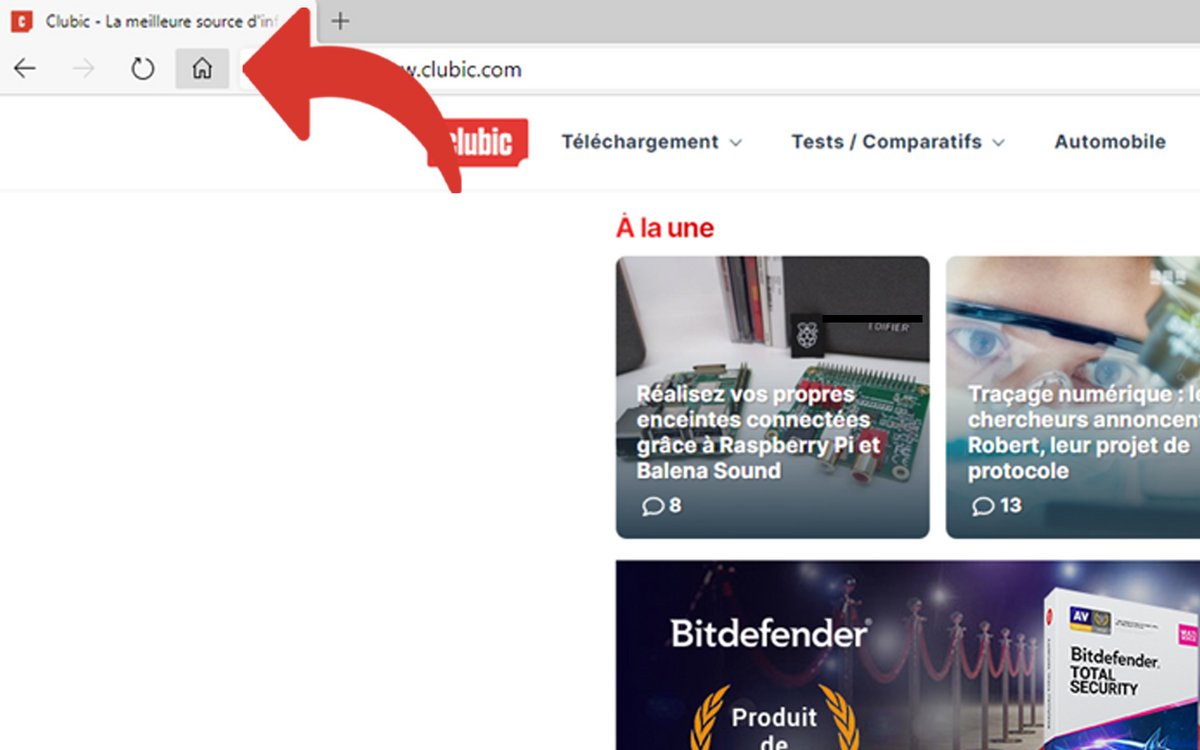
2. Vous verrez une liste de sites conseillés par Edge en haut de cette page.
3. Pour supprimer un site, cliquez sur l'icône « ... » associée à chaque site.
4. Cliquez ensuite sur le bouton « Supprimer ».
5. Le lien vers le site a disparu de la liste. Faites de même pour supprimer un autre ou l'ensemble des sites automatiquement suggérés par Microsoft Edge.
Retrouvez nos tutoriels pour vous aider à protéger votre vie privée sur Edge :
- Comment supprimer les mots de passe enregistrés sur Edge ?
- Comment activer le mode navigation privée sur Edge ?
- Comment supprimer les saisies précédentes sur Edge ?
- Comment modifier un mot de passe enregistré sur Edge ?
- Comment effacer l’historique sur Edge ?
- Comment vider le cache sur Edge ?
- Comment afficher les mots de passe enregistrés sur Edge ?
- Comment supprimer les cookies sur Edge ?
- Intégration imminente de l'IA ChatGPT et DALL-E
- Compatibilité avec les extensions Chrome
- Espaces de travail appréciables en travail collaboratif
